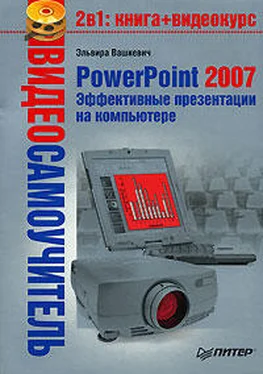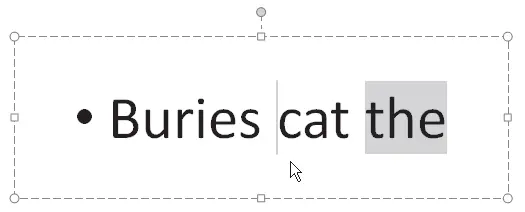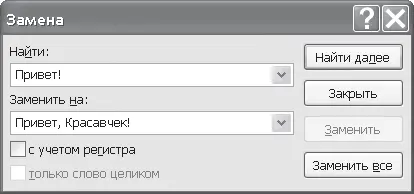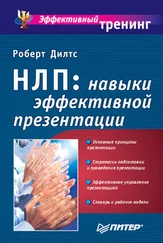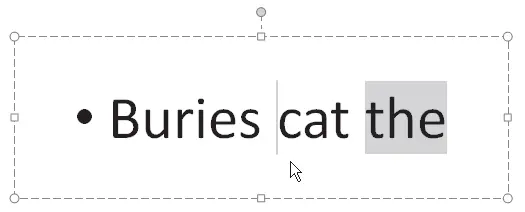
Рис. 9.4. Перемещение текста
Чтобы удалить текст окончательно, не помещая его в буфер обмена, сделайте следующее.
1. Выделите фрагмент текста, который требуется удалить.
2. Нажмите клавишу Delete. PowerPoint удалит выделенный фрагмент текста.
3. Если на месте выделенного фрагмента начать вводить новый текст, то PowerPoint удалит выделенный фрагмент текста и вставит вместо него вводимый.
Для удаления отдельного символа следует установить курсор за ним и нажать клавишу Backspace или выделить этот символ и нажать клавишу Delete.
Команда предназначена для быстрой отмены и исправления ошибок, которые так или иначе допускает любой пользователь, вне зависимости от квалификации и опыта. При нажатии кнопки Отменить, которая находится на панели быстрого доступа возле Кнопки «Office», приложение возвращается к предыдущему действию, выполненному пользователем. К примеру, если вводился текст, а после нажата кнопка Отменить, то эта команда отменит ввод текста. Воспользоваться этой командой можно и с помощью сочетания клавиш Ctrl+Z.
Если кнопка Отменить нажата случайно и требуется вернуть отмененную команду, то можно воспользоваться кнопкой Вернуть. Она находится на панели быстрого доступа или вызывается сочетанием клавиш Ctrl+Y (рис. 9.5).

Рис. 9.5. Панель быстрого доступа
Автоматический поиск и замена текста
В любом тексте (презентация не является исключением) всегда находится много одинаковых слов. Часто бывает, что в подобных словах совершается ошибка (либо грамматическая, либо требуется заменить слово, исходя из соображений стилистики речи). Каждый пользователь знает, как сложно отыскать все подобные слова в тексте, чтобы исправить повторяющуюся ошибку. Если же это не просто текст, а презентация на тысячу слайдов (что тоже бывает, и не так редко, как кажется), то подобная работа и вовсе представляется практически невыполнимой.
Однако, создавая презентацию в PowerPoint, не придется тратить много сил и времени на исправление повторяющейся ошибки или на поиск ключевого слова.
Для поиска и автоматической замены текста нужно выполнить следующее.
1. Нажмите сочетание клавиш Ctrl+H или на вкладке Главная выполните команду Редактирование ► Заменить. Откроется окно Замена (рис. 9.6).
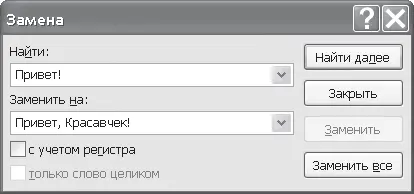
Рис. 9.6. Окно Замена
2. В строке Найти введите слово, которое требуется найти.
3. В поле Замен ить на введите слово, которым следует заменить найденное. Следует учитывать, что PowerPoint не производит поиск текста в рисунках, диаграммах и графиках. Поиск производится только по текстовым блокам.
4. Нажмите кнопку Найти, после чего, если нужное слово найдено, – кнопку Заменить.
5. Чтобы заменить следующее слово, нужно повторить действия, описанные выше.
6. Когда приложение закончит поиск по всей презентации, будет выдано соответствующее сообщение.
7. После окончания поиска и замены слов нажмите кнопку Закрыть.
При работе с текстом даже у суперграмотного человека неизбежны орфографические ошибки или просто опечатки. Если подобные ошибки допущены в презентации и эти ошибки остаются в слайдах, которые потом видят приглашенные на просмотр люди, складывается довольно неприятная ситуация. Чтобы избежать подобного, в PowerPoint встроен инструмент проверки орфографии.
В PowerPoint имеется две возможности для работы с инструментом проверки орфографии: проверка правописания может происходить автоматически в процессе создания презентации или после окончания работы над презентацией в ручном режиме.
Настройка правописания
Независимо от того, вручную или автоматически производится проверка правописания, PowerPoint проверяет написание всех слов, сравнивая их с эталонным написанием из словаря. Пользователь может добавлять в этот словарь свои слова (например, чтобы приложение не воспринимало как ошибку правописания фамилию либо название компании, продукта, услуги – подобные слова могут быть весьма далеки от понятия PowerPoint о правописании).
Для установления параметров правописания необходимо выполнить следующее.
Читать дальше
Конец ознакомительного отрывка
Купить книгу